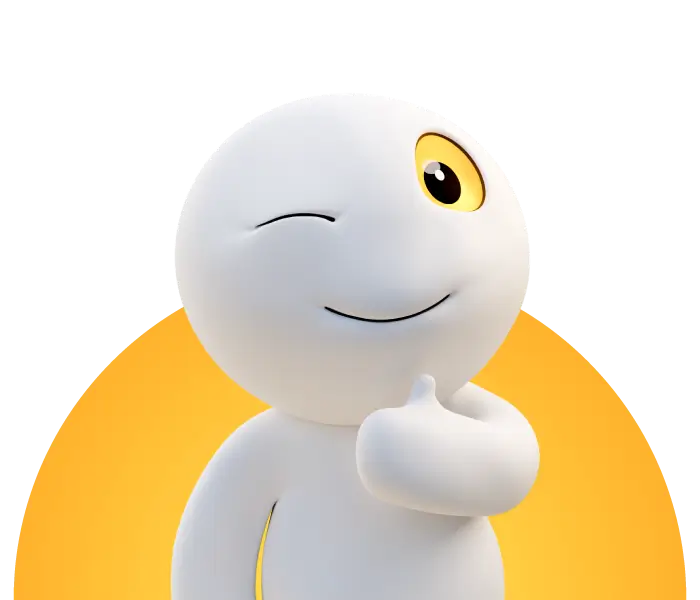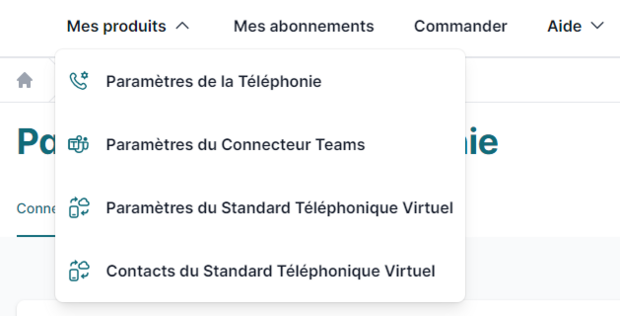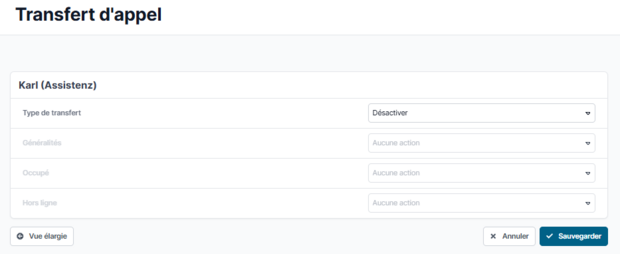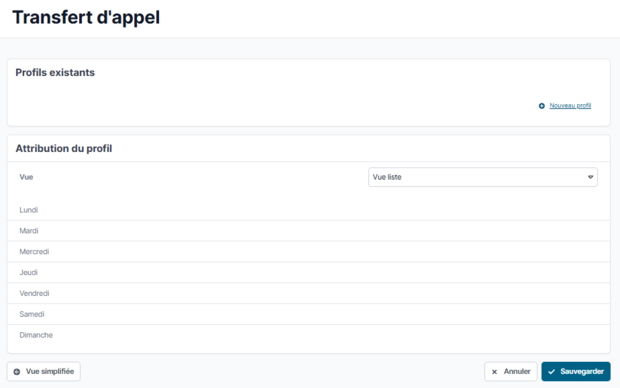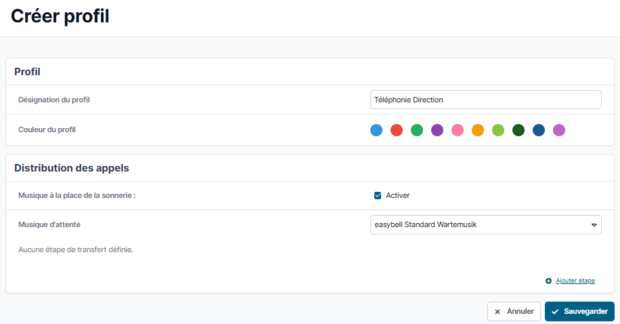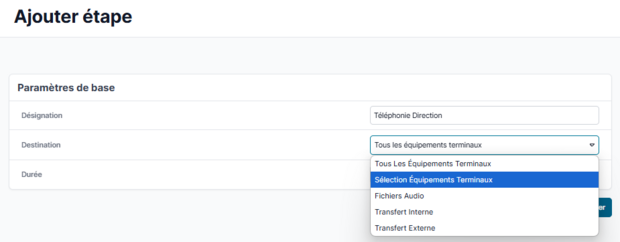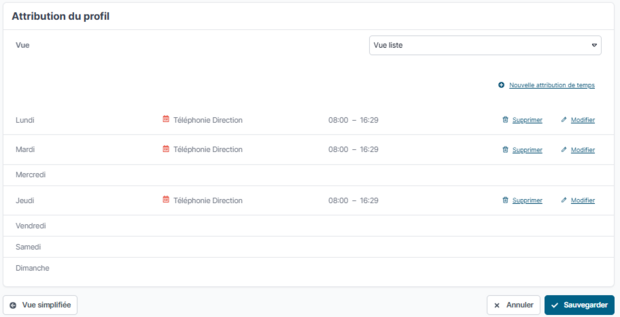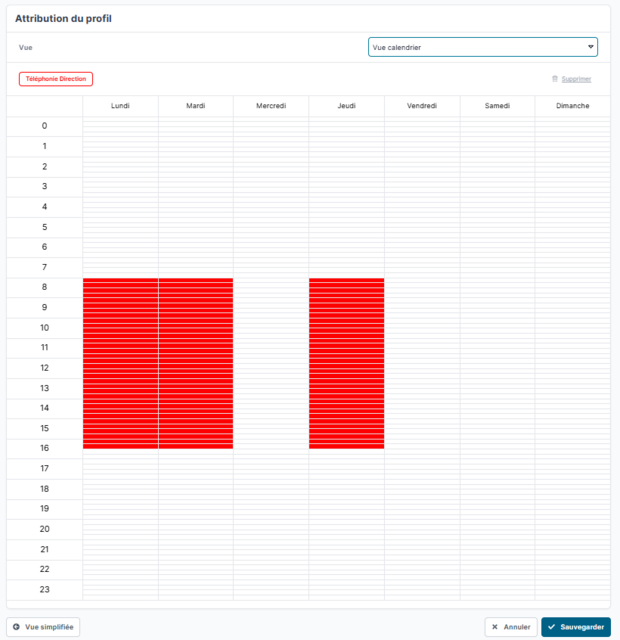Configurer et utiliser le transfert d'appel avancé dans le système téléphonique en nuage
Configuration générale
1. ouvrir le PBX Cloud
Ouvrez le portail client MyEasybell et connectez-vous avec vos identifiants personnels.
Sélectionnez ensuite « Mes produits » dans le menu supérieur et cliquez sur « Téléphonie Cloud » pour accéder à l'aperçu de votre installation.
2. appeler les options de transfert d'appel
Naviguez ensuite vers l'extension ou le groupe d'appel pour lequel vous souhaitez configurer le transfert d'appel et déployez les paramètres. Cliquez ensuite sur la roue dentée à droite de "Transfert d'appel".
3. appeler le transfert d'appel avancé
Vous trouverez ici les paramètres pour les renvois d'appel simples.
Pour configurer des renvois d'appel plus complexes, veuillez cliquer sur "Vue avancée".
4. mettre en place un transfert d'appel avancé
Le transfert d'appel étendu se compose d'une part d'un ou de plusieurs profils. Dans ces profils, on détermine avec quel processus de routage on doit s'adresser à quels terminaux. Dans une étape suivante, on attribue à ces profils des plages horaires déterminées.
Cliquez maintenant sur "Nouveau profil" pour créer un nouveau profil.
5. créer un profil
Veuillez attribuer ici un nom significatif à la "désignation du profil". Vous pouvez également définir une couleur afin de rendre le traitement ultérieur des profils plus clair. Vous pouvez également attribuer une musique d'attente individuelle à un profil et remplacer l'annonce standard d'Easybell par un jingle de produit ou d'entreprise, une annonce sur les heures d'ouverture ou votre musique préférée. Cliquez ensuite sur "Ajouter une étape" pour créer des étapes individuelles qui seront ensuite traitées dans l'ordre lors d'un appel entrant.
6. étape Créer
Désignation
Les différentes étapes reçoivent également une désignation propre qui sert à l'administration ultérieure.
Objectif
L'objectif de cette étape doit ensuite être défini. Différentes possibilités de sélection sont disponibles à cet effet : Tous les terminaux : tous les terminaux attribués à l'extension sonnent en parallèle.
Sélection des terminaux : Choisir parmi les terminaux attribués à cette extension.
Fichiers audio : Un transfert est effectué vers une annonce ou le répondeur de l'extension.
Transfert d'appel interne : il est possible de sélectionner un autre poste du PBX Cloud vers lequel le transfert est effectué. Transfert d'appel externe : il est possible de définir un numéro d'appel externe vers lequel le transfert d'appel est effectué. Veuillez noter qu'avec cette option, une autre ligne du tronc est utilisée.
Durée
Une durée de transfert d'appel en secondes est également définie. Cela permet de définir la durée pendant laquelle cette étape est exécutée. Une fois ce temps écoulé, on passe à l'étape suivante de la liste.
Remarque : la case à cocher "Infini" provoque une signalisation sans fin pour l'étape actuelle. Elle est automatiquement activée pour les points "Annonce/répondeur" et "Transfert d'appel interne", car un transfert ultérieur n'est pas nécessaire dans ce cas.
Cliquez sur "Enregistrer" pour valider les paramètres.
7. facultatif : créer d'autres étapes
La chaîne des étapes peut être étendue à volonté avec "Ajouter une étape". Dans notre article "Exemples d'application pour le transfert d'appel étendu dans le système téléphonique en nuage", nous expliquons différentes possibilités d'application.
Remarque : La séquence des étapes est affichée dans la distribution des appels. Après une étape d'une durée "infinie", aucune autre signalisation ne peut avoir lieu. S'il existe des étapes inaccessibles, elles sont affichées en gris. Pour modifier l'ordre des étapes, il est possible de trier les étapes à l'aide des flèches orange.
8. attribution de profil
Une fois que toutes les étapes d'un profil ont été créées, il ne reste plus qu'à procéder à "l'attribution du profil". Il s'agit ici de déterminer à quel moment tel ou tel profil est actif.
L'attribution peut se faire aussi bien dans une vue de liste que dans la
Important : Aux heures pour lesquelles aucun profil n'a été sélectionné, le poste est accessible sans restriction et avec tous les terminaux en parallèle !
Vue en liste
Dans la "vue en liste", veuillez d'abord cliquer sur "Nouvelle attribution de temps". Un autre masque s'ouvre alors, dans lequel vous pouvez configurer le profil respectif, un ou plusieurs jours et l'heure de début et de fin pendant laquelle le profil sera actif.
En cliquant sur "Enregistrer", les données sont prises en compte.
Vue du calendrier
Il est également possible de sélectionner les profils dans la "vue du calendrier" et de les configurer en marquant les champs horaires.
Si vous avez fait une erreur, il vous suffit de sélectionner les marquages correspondants, puis de cliquer sur "Effacer".
9. terminer l'installation
En cliquant sur "Enregistrer", vous terminez la configuration. Vous pouvez effectuer des modifications à tout moment ultérieurement.